Lydvideoopkald har ændret den måde, vi gørkommunikere. For et par år siden var Skype den eneste app, der pålideligt kunne foretage både lyd- og videoopkald, men siden da har en hel række andre messaging-apps tilsluttet sig floden og klarer sig faktisk bedre end Skype. Skype har arbejdet på at få sin opkaldsfunktion til at skille sig ud fra andre apps. Det har tilføjet en kodeditor, der kan fås adgang til under et opkald, og det er også tilføjet undertekster, men som standard er de ikke aktiveret. Sådan kan du aktivere undertekster til Skype-opkald.
Aktivér undertekster til Skype-opkald
Dette er en ny funktion, og den er tilgængelig på UWPSkype-app og iOS- og Android-apps. Sørg for, at du kører den nyeste version af apps. Undertekster kan aktiveres pr. Opkald eller for alle opkald.
For at aktivere undertekster til et specifikt Skype-opkald,starte opkaldet eller acceptere et indgående opkald. Når opkaldet oprettes, skal du klikke på plus-knappen nederst til højre og vælge 'Tænd undertekster' fra menuen. Dette aktiverer kun undertekster til dette opkald. Hvis opkaldet afbrydes, eller hvis du lægger på og ringer igen, bliver du nødt til at tænde undertekster igen.
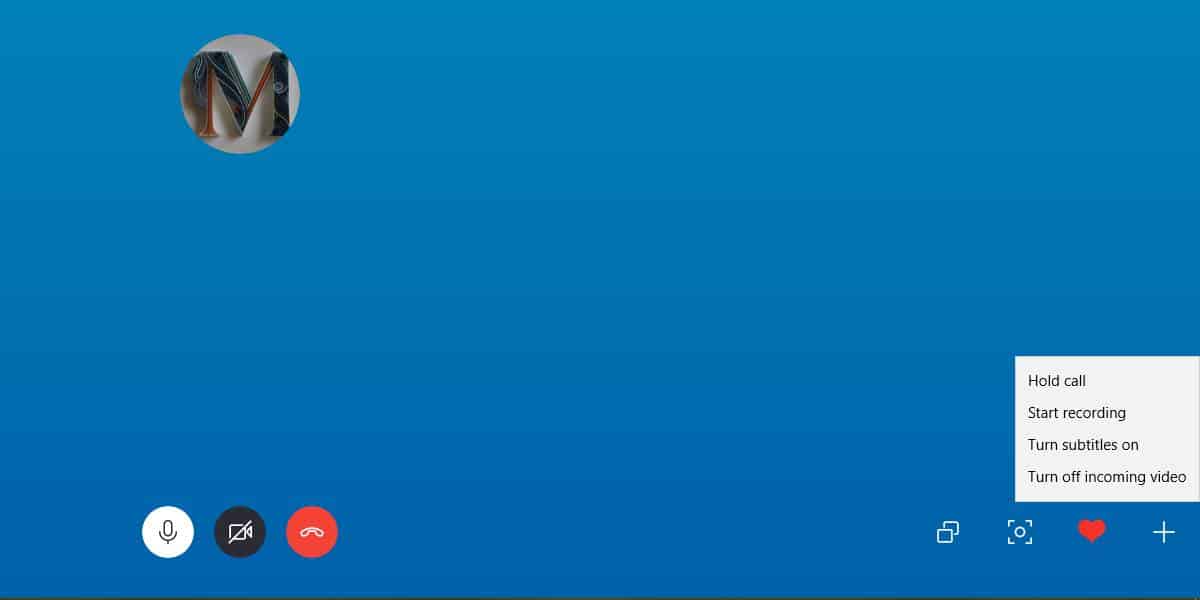
For at aktivere undertekster til alle Skype-opkald skal du åbne Skype-appen og klikke på knappen Flere indstillinger øverst til højre i kolonnen til venstre. Vælg Indstillinger i menuen.
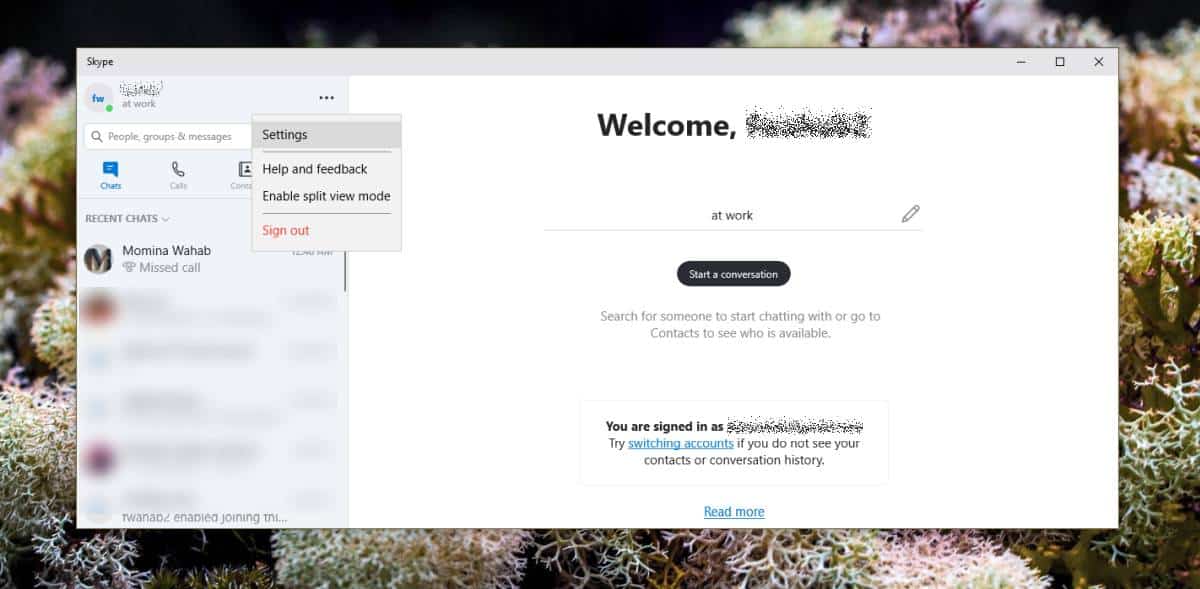
Gå til vinduet Indstillinger, gå til fanen Opkald, og vælg Opkalds undertekster. Tænd for kontakten "Vis undertekster til alle tale- og videoopkald".
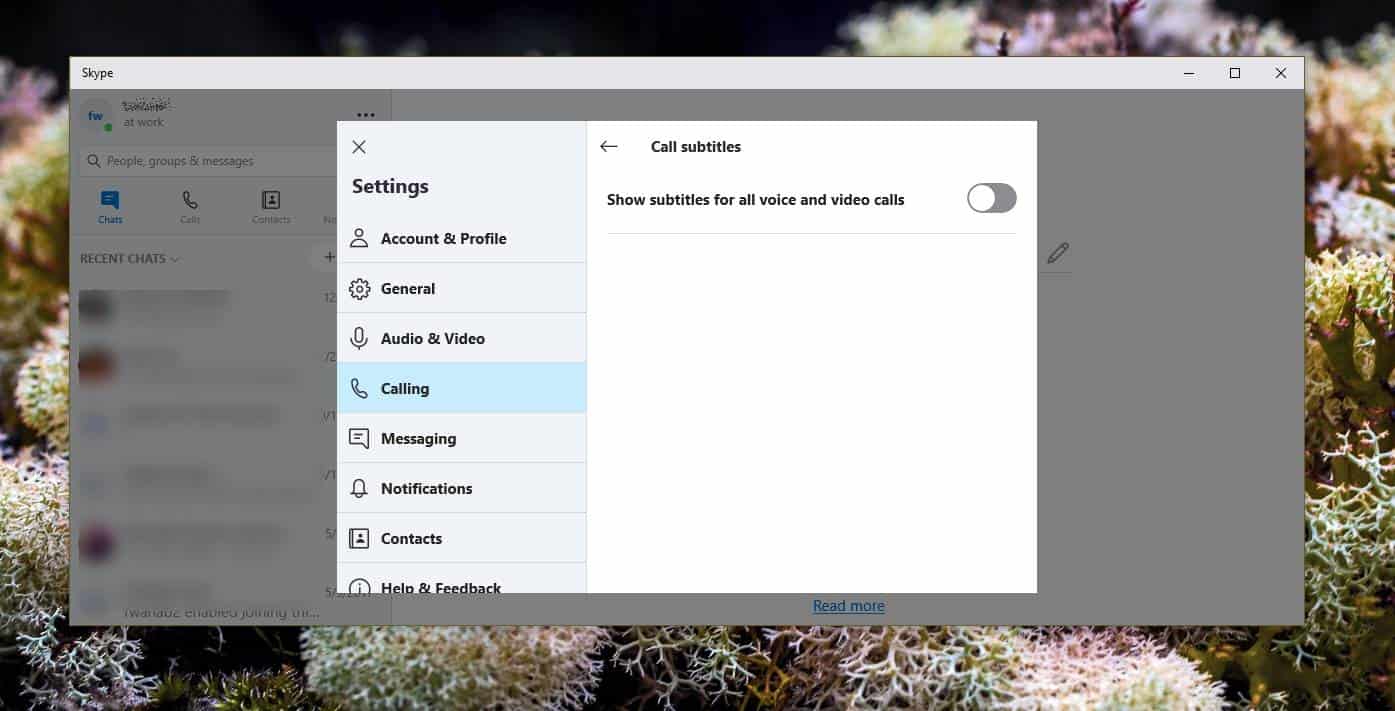
Funktionen er også rullet ud til Skype iOSog Android-apps. For at aktivere undertekster til alle opkald på Skype-appen skal du åbne appen og trykke på din profil-miniature. På profilskærmen skal du trykke på Indstillinger, gå til Opkald og vælge Opkaldsundertekster. Aktivér undertekster fra kontakten, og de vises ved alle opkald.
Start af for at aktivere undertekster til specifikke opkaldet opkald, og når det først er tilsluttet, skal du trykke på plus-knappen i bunden. I overlay-menuen skal du trykke på knappen Slå undertekster til for at aktivere undertekster til dette opkald. Ligesom desktopversionen er underteksterne kun aktiveret til dette opkald. Hvis du afslutter det og starter et nyt opkald med den samme kontakt, skal du aktivere det igen.
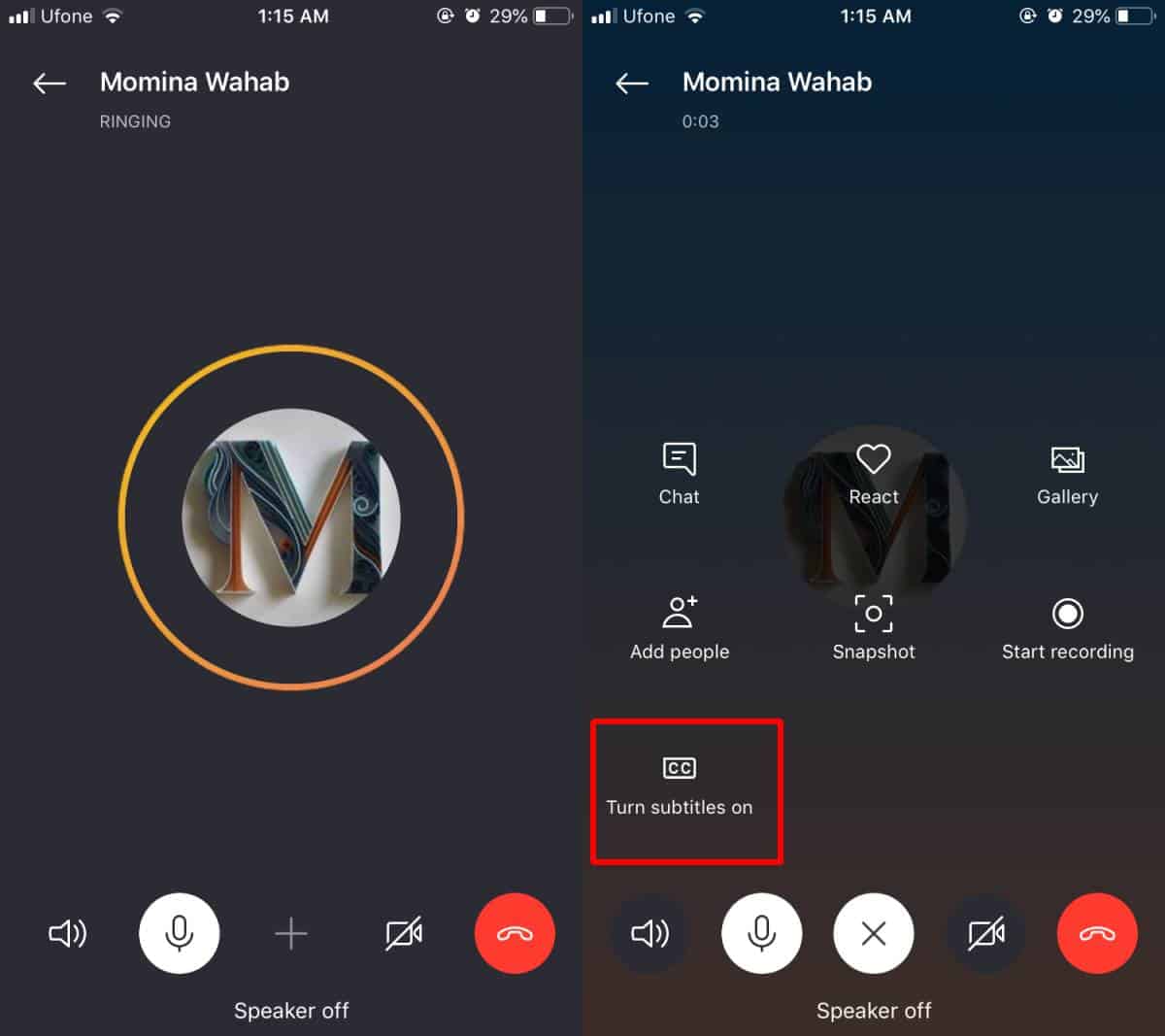
Undertekster er ikke aktiveret på alle sprog. De er specifikke for nogle få sprog, og kun tiden viser, hvor gode de er. Det er værd at nævne, at YouTube har auto-undertekster, og at de er forfærdelige. Lad os se, hvor godt Skype håndterer dem.













Kommentarer